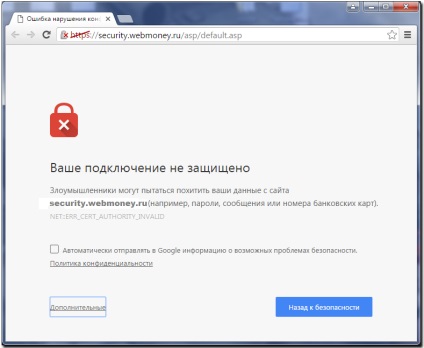
Pentru a face acest lucru, găsiți certificatul de pe computer de-a lungul drum * c: \ ProgramData \ Kaspersky Lab \ AVP17.0.0 \ Data \ Cert \ (false) Kaspersky Anti-Virus Personal Root Certificate.ce r, apoi, sub Setări -> Setări avansate. faceți clic pe „Configurare Certificate“ secțiunea NTTPS / SSL.
Dacă un dosar nu vedeți - l porniți pe ecran pentru următoarea instrucțiune.
* Vă rugăm să rețineți! Calea poate fi diferit în funcție de versiunea pe care ați instalat anti-virus Kaspersky Lab.
În cazul în care calea este diferită - este mai bine să instalați cea mai recentă versiune a antivirusului. Sunt șanse ca după aceasta, problema va dispărea de la sine, și toate etapele ulterioare nu va fi necesar să se efectueze.
Link-uri pentru a descărca cele mai recente versiuni ale produselor Kaspersky Lab:
** Dacă prin conductorul nu ajunge la certificatul, inclusiv afișarea de fișiere și foldere ascunse în conformitate cu instrucțiunile din articol.
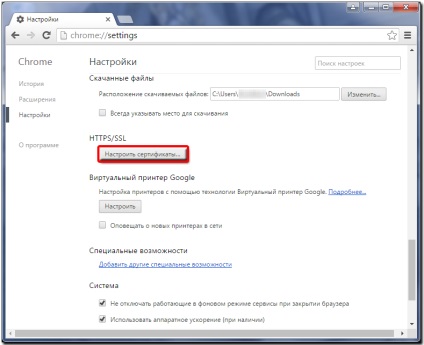
Pentru a instala certificatul, faceți clic pe tab-ul „rădăcină de încredere de certificare ale autorităților“ și faceți clic pe „Import ...“
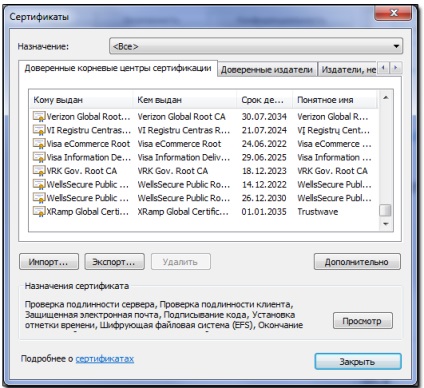
și faceți clic pe „Next>“ fereastra.
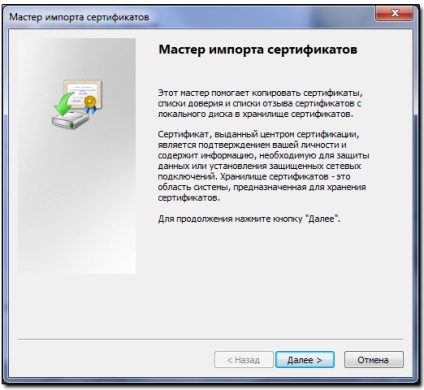
Pentru a selecta fișierul certificat, faceți clic pe „Browse ..“.
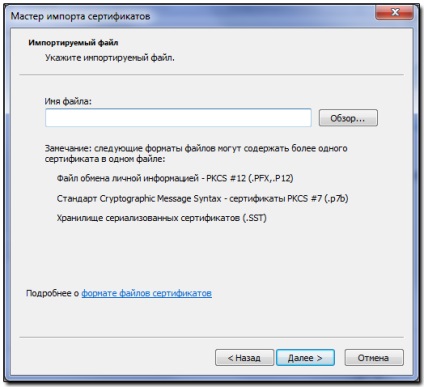
Localizați unitatea hard disk pe calea fișier certificat c: \ ProgramData \ Kaspersky Lab \ AVP17.0.0 \ Data \ Cert \ (false) Kaspersky Anti-Virus Personal Root Certificate.ce R și faceți clic pe butonul "Open" și apoi faceți clic pe "Next>" .
Notă a propus să fie același c unde să plaseze certificatul rădăcină este depozitul de certificate implicit. În cazul în care importul a fost inițiată de o altă secțiune depozitul de certificate, trebuie să selectați butonul „Browse ...“ „Autoritățile Trusted Root Certification“ magazin și faceți clic pe „Next>“.
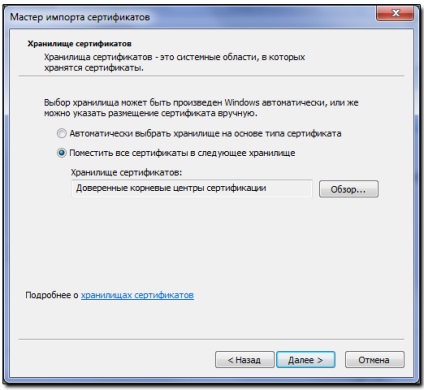
Apoi, confirmă finalizarea expertului făcând clic pe „Finish“

urmat de butonul „Da“. și în cele din urmă faceți clic pe „OK“.
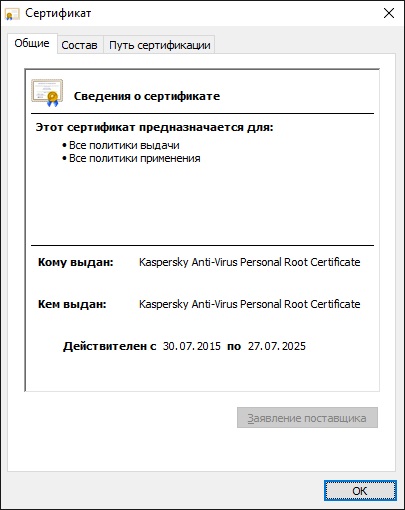
Închideți toate ferestrele, reporniți browser-ul dvs. și să verifice certificatul, stabilind o conexiune securizată.